Seit November 2023 können Dynamics 365– und Power Apps-Kunden ihre Daten direkt nach Microsoft Fabric synchronisieren, um sie dort zu analysieren oder mithilfe von Künstlicher Intelligenz anzureichern. Die Einrichtung der Synchronisation erfolgt in wenigen Schritten und erfordert keinen Programmieraufwand. Allerdings gibt es einige Einschränkungen, die in diesem Artikel behandelt werden.
Voraussetzung
Um die Synchronisation einzurichten, müssen folgende Punkte erfüllt sein:
- Sie besitzen Power BI Premium-Lizenz oder Fabric-Kapazität
- Wenn Sie keine Power BI Premium-Lizenz oder Fabric-Kapazität haben, können Sie sich für eine kostenlose Fabric-Testkapazität anmelden (Infos: Fabric Trial)
- Sie besitzen Systemadministrator-Rechte für Ihre Dataverse Umgebung (PowerApps)
- Ihre Dataverse-Umgebung enthält nicht mehr als 1.000 Tabellen. Sollte ihr Modell mehr als 1.000 Tabellen umfassen nutzen Sie „Link zu Azure Synapse“ oder Shortcuts
Link zu Microsoft Fabric
Die zentrale Datenhaltung von Power Apps oder Dynamics 365 findet im Dataverse statt. Über die Funktion Link zu Fabric wird eine vollständige Synchronisation aller Dataverse-Tabellen und deren Daten zu einem Fabric Lakehouse eingerichtet. Eine Auswahl bestimmter Tabellen ist aktuell nicht möglich.
Richten Sie die Synchronisation über einen Assistenten in wenigen Schritten ein!
Loggen Sie sich in Ihrer Power Apps Umgebung ein und klicken auf den Bereich Tabellen. Im Menü finden Sie die Option „Analysieren“ >> „Link zu Microsoft Fabric„
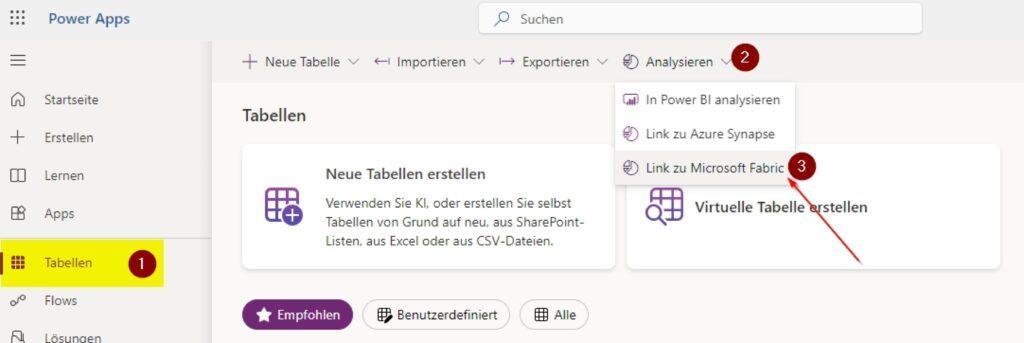
Zunächst werden Ihre Zugänge zu Microsoft Fabric geprüft und die Verbindung zur Dataverse Umgebung erstellt. In den Einstellungen des Fabric Arbeitsbereiches kann die Dataverse-Verbindung zu einem späteren Zeitpunkt angepasst werden.
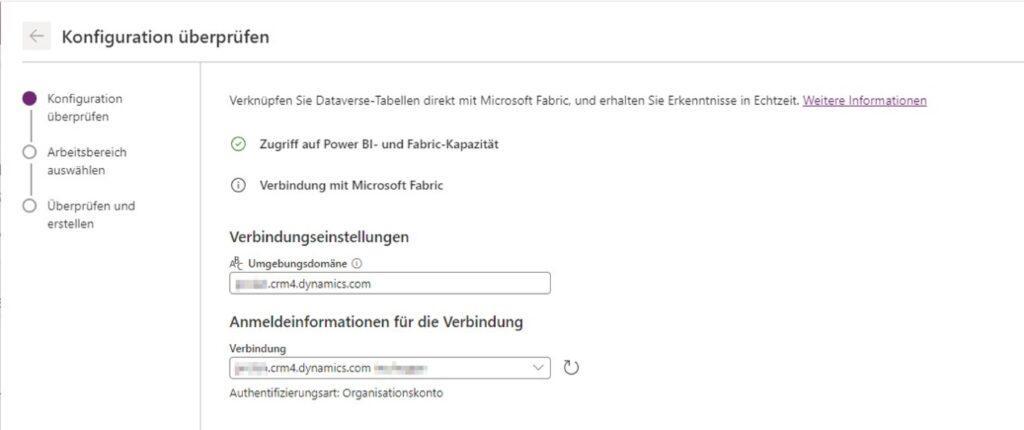
Als nächstes wählen Sie einen bestehenden Arbeitsbereich in Fabric aus oder erstellen einen neuen. Die Arbeitsbereiche müssen sich in der gleichen Region wie Ihre Dataverse-Umgebung befinden. Der Assistent erstellt ebenfalls ein Lakehouse in Fabric, dessen Name sich aus der Dataverse-Umgebung ableitet. Sie können die Bezeichnung zu einem späteren Zeitpunkt ändern.
Im finalen Schritt werden die Verbindungen überprüft, das Lakehouse und gegebenenfalls der Arbeitsbereich erstellt und die Zieltabellen initial angelegt. Die Synchronisation wird im Hintergrund über Synapse Link eingerichtet und mindestens alle 15 Minuten ausgeführt. Änderungen an den Dataverse-Tabellen und deren Daten werden nun mit den Tabellen im Fabric Lakehouse synchronisiert.
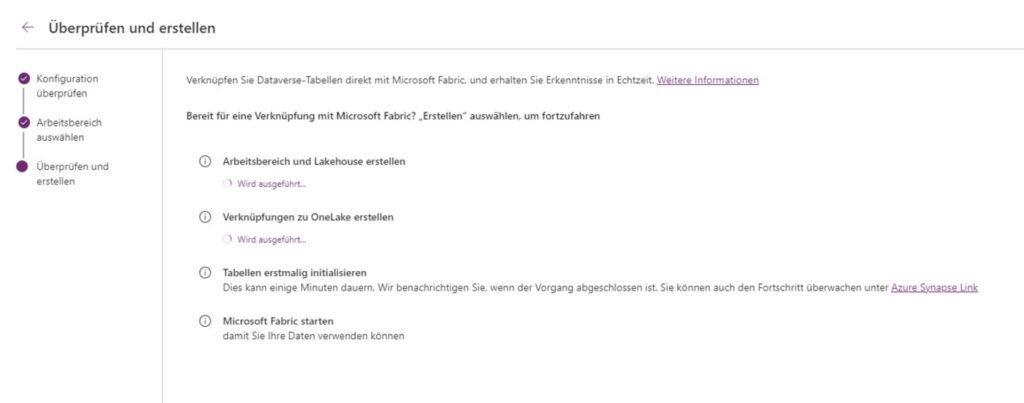
Sollte Ihr Dataverse Modell mehr als 1.000 Tabellen beinhalten erhalten Sie folgende Fehlermeldung:

In diesem Fall verwenden Sie entweder den „Link zu Azure Synapse“ oder die folgende Methode.
Shortcut zu Dataverse in Microsoft Fabric
Zur Demonstration habe ich einen Arbeitsbereich „Fabric & Dataverse“ in Microsoft Fabric erstellt. Der Arbeitsbereich ist mit einer Fabric Trial Kapazität lizensiert, so dass mir alle Funktionen zur Verfügung stehen.
Innerhalb meines Arbeitsbereichs erstelle ich ein neues Lakehouse und vergebe den Namen „ShortCut_Lakehouse“.
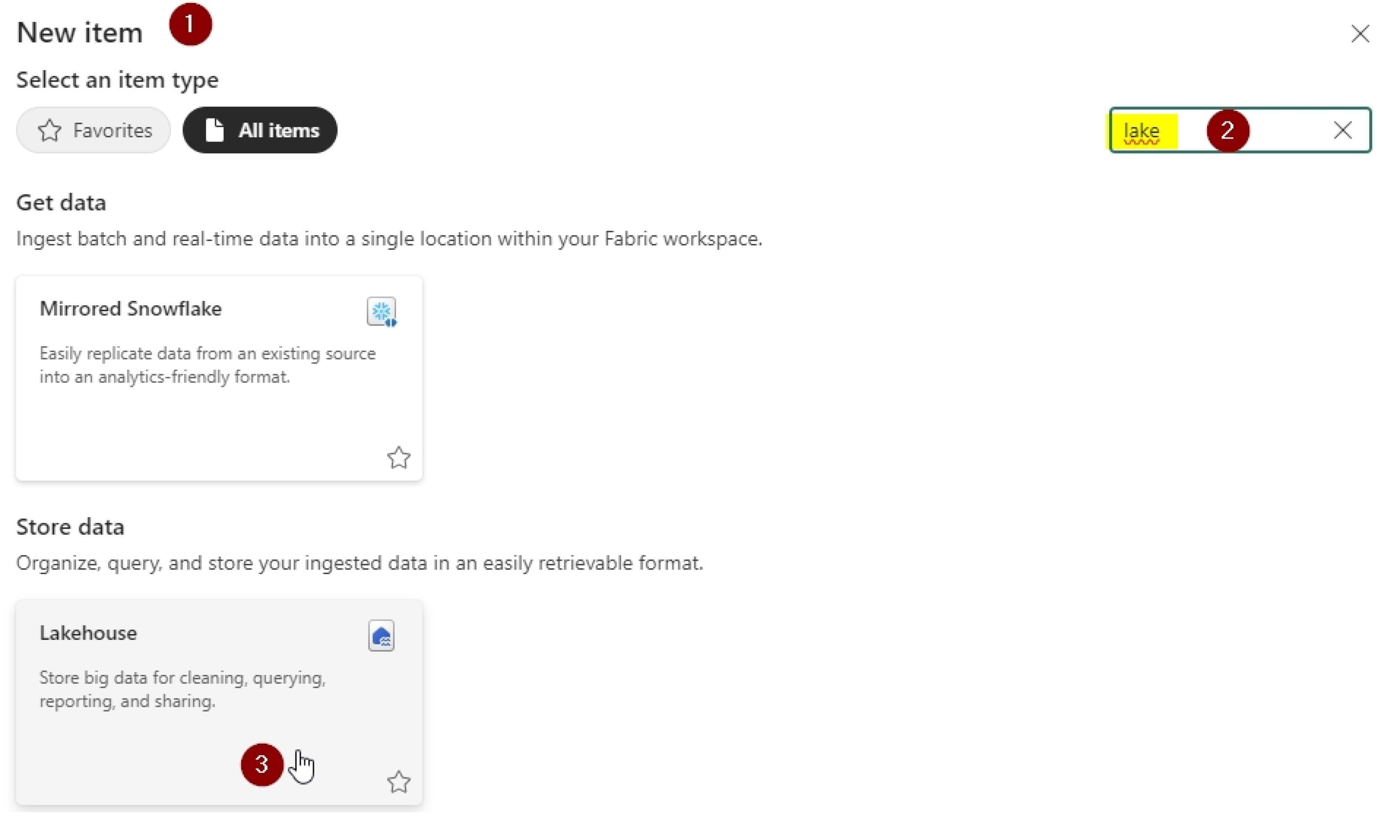
Ich öffne anschließend das „ShortCut_Lakehouse“ durch einfachen Klick. die Informationszeile weist mich freundlicherweise darauf hin, dass der SQL-Endpunt und das Semantic Model ebenfalls eingerichtet wurden.
Momentan befinden sich keine Tabellen oder Dateien in meinem Lakehouse. Über „Get Data“ >> „New shortcut“ rufe ich den Erstellungsassistenten auf.
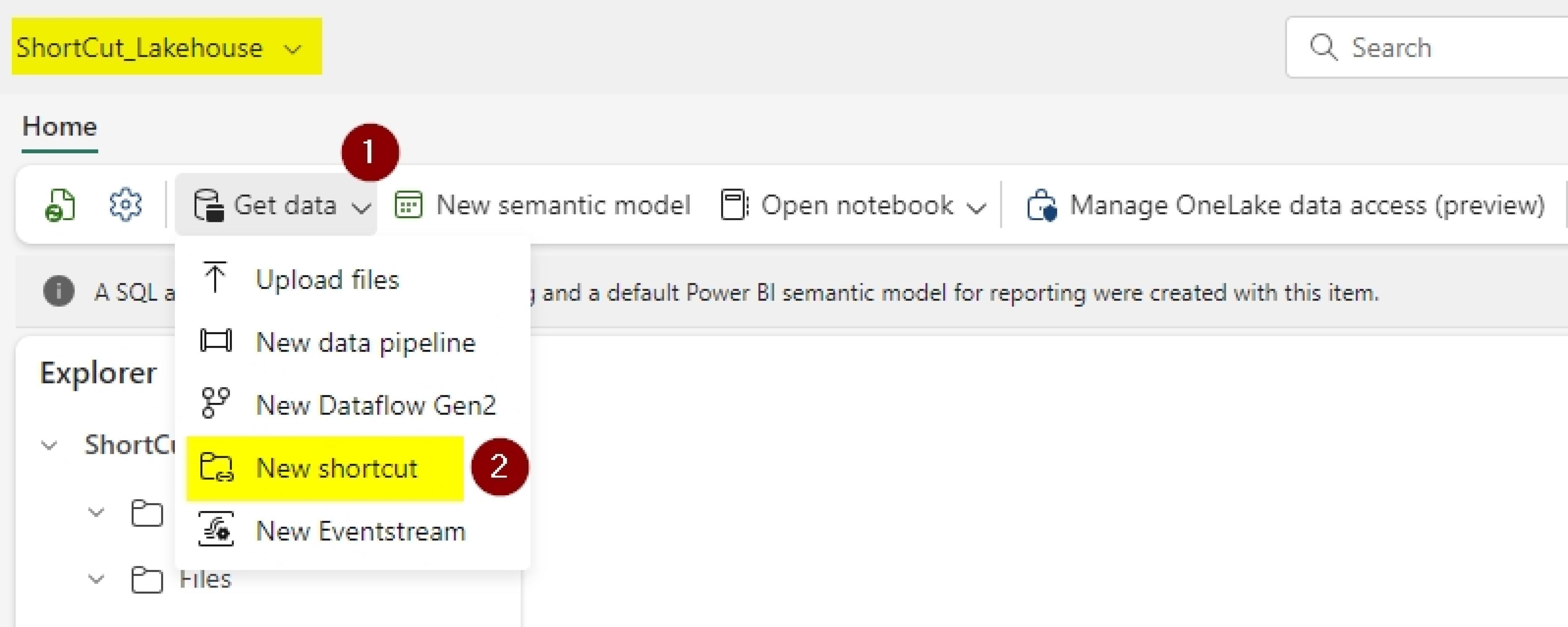
Als Quelle wähle ich „Dataverse“ aus.

Anschließend gebe ich die Domäne zur Dataverse Umgebung ein, vergebe einen passenden Namen und authentifiziere mich.
Bei erfolgreicher Verbindung listet mir der nachfolgende Dialog alle Tabellen auf, die für die Spiegelung nach Dataverse gekennzeichnet sind. Ich möchte mit der Synchronisation der Firmen und Kontakte beginnen, setze demnach das Häkchen bei
- account_partitioned
- contact_partitioned
und klicke auf weiter. Die Übersicht bestätigt mir die Auswahl beider Tabellen:

Die Tabellen liegen nach initialer Synchronisation im Lakehouse vor. Allerdings sind sie nicht physisch im Fabric Lakehouse gespeichert. Die Daten liegen nach wie vor im Dataverse-Speicher, so dass auch keine weiteren Synchronisationsjobs erstellt werden müssen. Ein kleines Verlinkungs-Symbol an jeder Tabelle zeigt, dass es sich um einen Shortcut handelt.

Die Daten können nun über den SQL Endpunkt weiterverarbeitet werden. Im Idealfall stellen die Tabellen die erste Schicht eines Datawarehouses dar. Unter Verwendung der Medaillon Architektur in Data Factory können die Daten idealerweise zum Star-Schema aufbereitet werden.
Zusammenfassung
Dem zunehmenden Kundenwunsch Daten aus unterschiedlichen Quellen miteinander zu verknüpfen, anzureichern und zu analysieren unterstützt Microsoft mit der Fabric Platform. Die zentrale Datenhaltung in OneLake eröffnet weitreichende Möglichkeiten Daten aus Power Apps, Dynamics 365 zu speichern und weiterzuverarbeiten. Für die Synchronisation der Daten eines kleinen Datenmodells empfiehlt sich die Methode „Link zu Microsoft Fabric“ über Power Apps an. Übersteigt die Anzahl der Dataverse Tabellen die Anzahl 1.000, führt die Verwendung von Shortcuts aus dem Fabric Lakehouse zum Ziel. Beide Methoden sind mit wenig Aufwand und ohne Programmierkenntnisse umsetzbar. Die Daten können direkt im Lakehouse per SQL abgefragt oder per Power BI oder Notebooks analysiert und im Unternehmen geteilt werden. Sollen die Daten weiter aufbereitet werden, unterstützen Templates in Fabric Data Factory das Modellieren der Daten zu einem Star Schema Warehouse.



